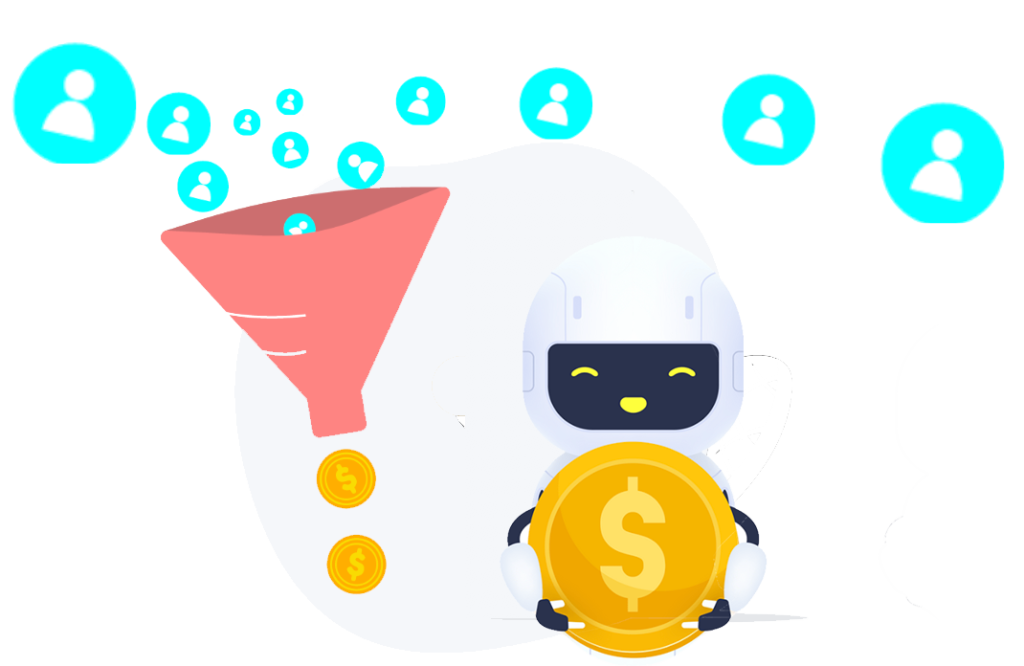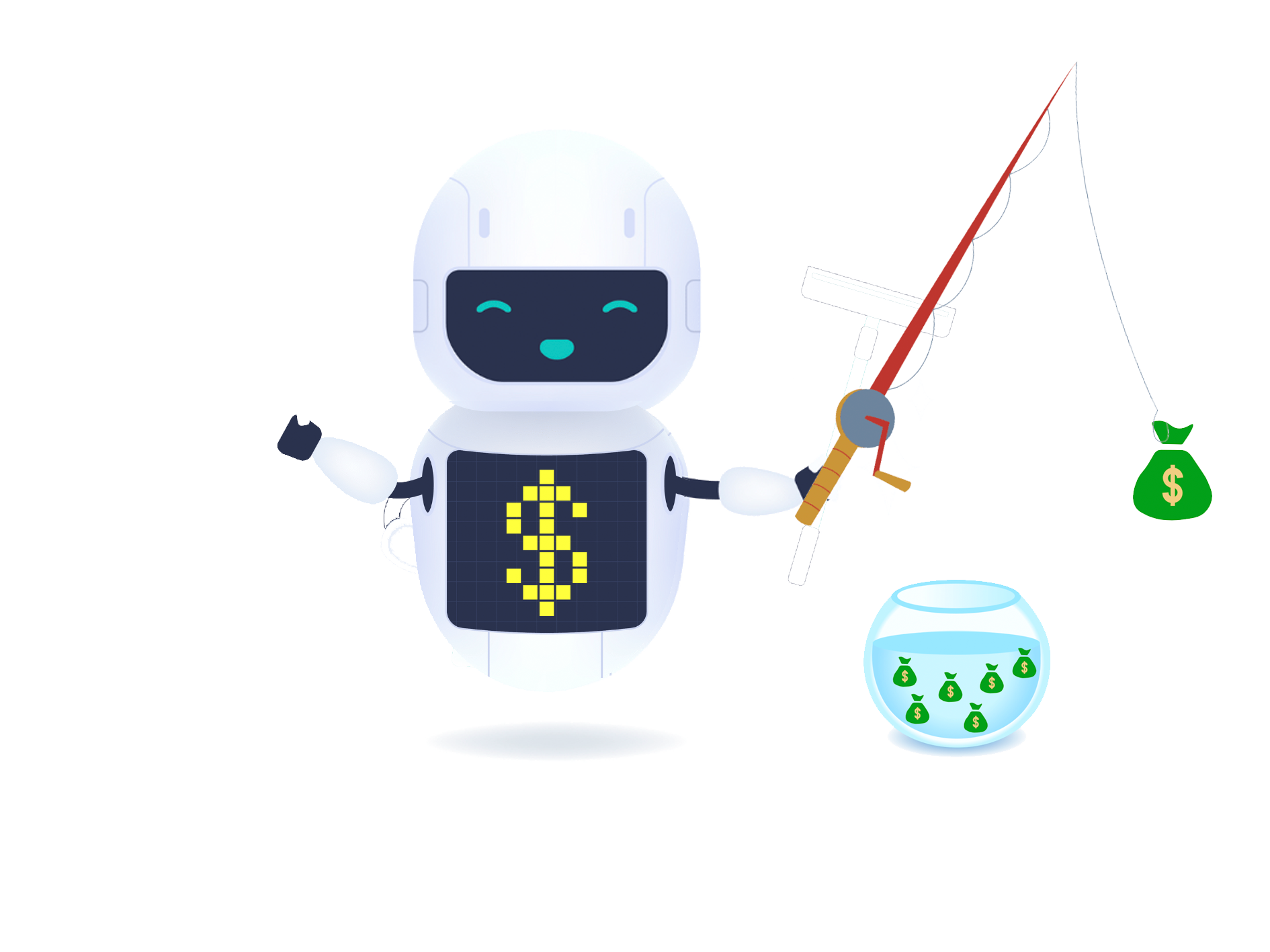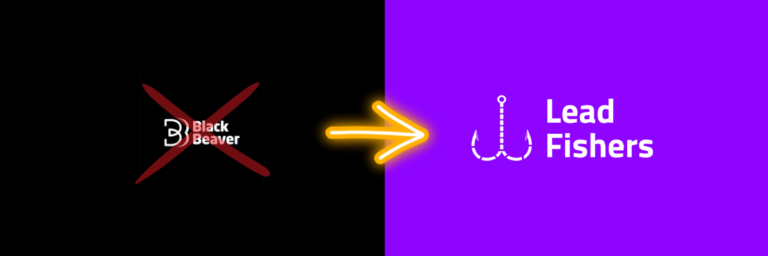En este artículo vamos a tocar un tema que muchos consideran obsoleto: el LinkedIn banner. Sin embargo, déjame confirmarte que es uno de los aspectos más fundamentales para captar la atención de las personas a la hora de visitar tu perfil en LinkedIn.
LinkedIn es la red social para profesionales por excelencia, destacándola de sus respectivas competencias y convirtiéndose en la mejor red social B2B.
Cuando uno busca vender en LinkedIn, un banner perfecto puede desempeñar tu función para la atracción de personas a tu perfil.
¿Cómo crear un banner de LinkedIn perfecto?
Tu banner de LinkedIn debe ser atractivo y debe hacer entender tu mensaje y el servicio que ofreces de un vistazo. Sin embargo, hay 3 reglas a seguir:
- Respeta el formato requerido por LinkedIn: Se impone un formato y tamaño reglamentario para el banner en LinkedIn. Deben ser respetados para que su banner tenga éxito.
- No sobrecargues de textos la imagen: Otras secciones de su cuenta de LinkedIn están dedicadas a descripciones de texto largo. El banner es un lugar reservado para imágenes coloridas, agradables y atractivas.
- Más es menos: Un banner perfecto es un banner limpio, agradable a la vista y con la información esencial. Así que hay que saber ir directo al grano y ser preciso
¿Cuál es el tamaño ideal para un banner de LinkedIn?
Cada red social define sus propias reglas en cuanto a las dimensiones de la imagen y en particular para los banners. Estas son las dimensiones establecidas por LinkedIn:
El tamaño de la imagen debe ser de 1584 x 396 píxeles
El formato puede ser en PNG, JPEG o GIF
El tamaño del archivo no debe exceder los 8 MB
Por tanto, es importante respetar estas dimensiones, especialmente cuando la imagen incluye texto, para evitar cortes. Un elemento visual en el formato incorrecto como un banner devolvería una imagen poco profesional.
Ejemplos de Banner de LinkedIn
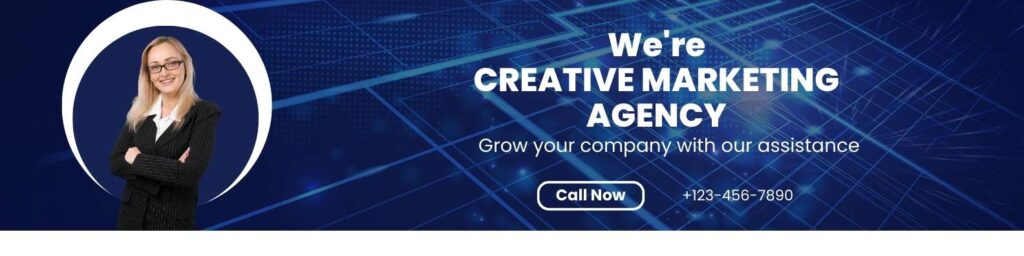
Siguiendo la estructura correcta, lo destacable de este ejemplo es la descripción en 2 líneas de lo que puede hacer por ti, sumado a un call to action.

Dependiendo del rubro e industria en la que te encuentres, dar información de lo que haces resulta inútil, ya que puede llegar a ser muy amplio. Es por eso que en este tipo de banners, lo importante a destacar es el correo y tu web para que puedan verlo de inmediato.

En este caso, al ser una industria muy específica cómo la arquitectura, puedes optar por la originalidad que tengas a la hora de crear imágenes.
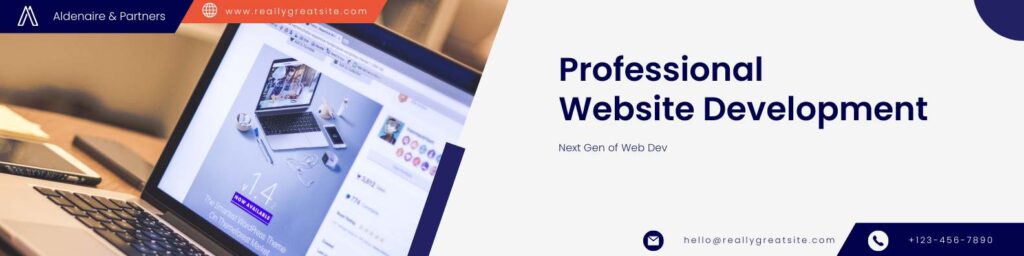
Es destacable crear un banner de LinkedIn en dónde incluyas mail, WhatsApp, web, porfolio o lo que sea que brinde más información sobre lo que haces.
¿Cómo encontrar imágenes de banners de LinkedIn relevantes?
Un error muy frecuente que vemos en Lead Fishers, agencia de generación de leads B2B, es que nuestros clientes toman fotos básicas de Google.
Algunos están sujetos a derechos de autor y estarás corriendo el riesgo de emprender acciones legales (¡puede doler, así que evítelos!).
Del mismo modo, también se deben evitar las plantillas prefabricadas porque se ven constantemente y no son impactantes. Es por eso que te recomendamos que destaques y crees una imagen original para tu banner de LinkedIn.
Para esto, hay varias soluciones disponibles:
- Buscar opciones en distintos bancos de imágenes libres de regalías cómo Pixabay, Pexels, Unsplash.
- Puedes personalizar y editar las imágenes con una herramienta especializada como Photoshop o también puedes hacerlo con Canva si no tienes habilidades de diseño.
Guía para crear tu banner de LinkedIn con Canva
Canva es la plataforma de diseño gráfico de referencia. El único límite es tu imaginación. Es una herramienta tanto más práctica para pequeñas estructuras cuanto que ofrece una versión gratuita bastante completa.
Aquí te dejo el paso a paso para poder acceder a Canva:
1. Ve a Canva.com
2. Para registrarse rápidamente, puedes utilizar tu cuenta de Google o tu cuenta de Facebook. También puede iniciar sesión directamente si ya tienes una cuenta.
3. Haga clic en “ Banner de LinkedIn ” en la página de inicio, en la categoría “Red social”.
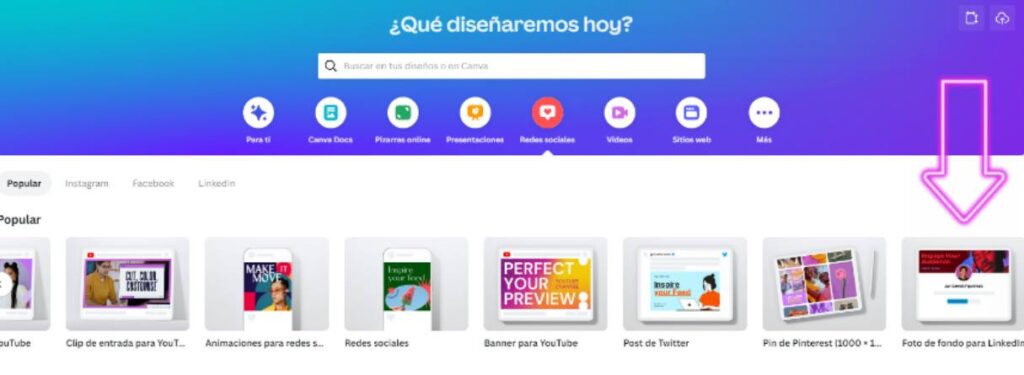
De lo contrario, en la barra de búsqueda escribe banner LinkedIn y tendrás propuestas en el formato 1584 x 396 píxeles.
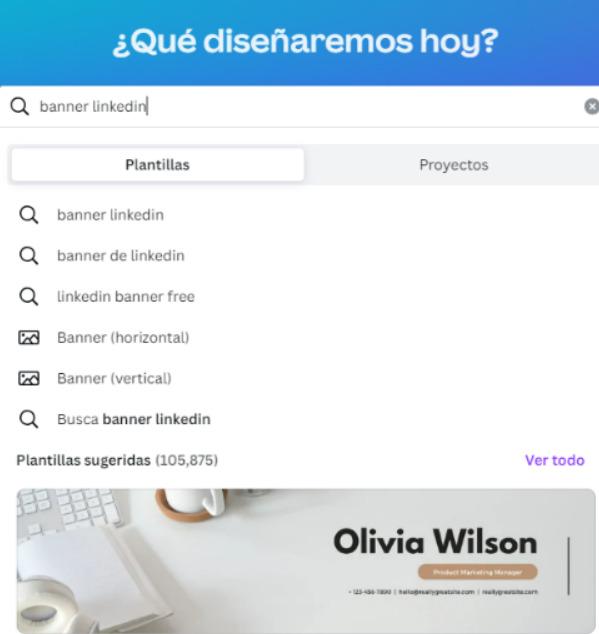
4. Elija una plantilla o importa las imágenes que consideres relevantes a Canva haciendo clic en «Subidos» y luego sube los archivos que quieras haciendo click en «Subir Archivos» y así personaliza al máximo tu banner.

5. A continuación, puedes ajustar el texto, agregar elementos gráficos, personalizar colores, etc.
6. Una vez tengas tu banner listo, vas a tener que descargar tu archivo en formato PNG para poder llevarlo directamente a LinkedIn.
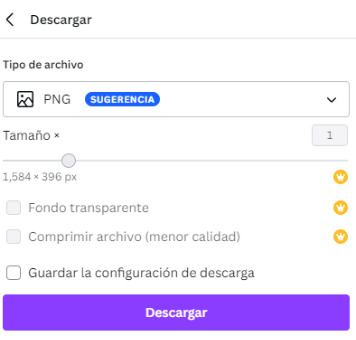
¿Cómo cambiar tu banner en LinkedIn?
Para modificar el banner de tu perfil de LinkedIn, deberás ingresar en tu perfil y luego dirigirte hacia el extremo superior de tu imagen actual. Aparecerá un lápiz en dónde vas a hacer clic para poder editarlo.
Una vez dentro de la edición del banner, vas a hacer clic en donde dice «Cambiar foto»
Por último, lo que debes hacer es descargar la foto que has hecho previamente en Canva o en alguna plataforma de diseño, y ajustarla para que quede precisa en el perfil
¡No te olvides de guardar los cambios para efectuar la modificación!